Lucky video converter с вирусом

Вашему вниманию в данном руководстве представлен алгоритм работы при использовании программы Lucky Video Converter – это прогрессивный, мультиформатный конвертер для обработки видеофайлов.
Сначала немного описания функций и возможностей.
Для чего это нужно?

Вот для решения этих задач и подойдёт такой удобный и практичный инструмент, как Lucky Video Converter.
Что пишет разработчик?
Lucky Video Converter — бесплатный конвертер видео на русском языке. Программа предназначена для изменения формата видео и аудио и поддерживает большинство популярных форматов, такие как:
AVI, FLV, MP4, MPEG, MOV, WMV, MP3, WAV, и другие.
Конвертер предлагает готовые настройки для портативных устройств:
iPod, iPhone, iPad, PSP, Zune, мобильных телефонов и других.
С помощью Lucky Video Converter вы можете вырезать музыку из видео, a также скачивать видео с YouTube и других популярных сайтов совершенно бесплатно!

Краткое отступление. Моя история поиска и пользования программой.
Я получил небольшой заказ по извлечению из интернета видеозаписей, с дальнейшей их записью на DVD-диск для просмотра на домашнем телевизоре, используя бытовой DVD-проигрыватель. После скачивания выяснилось, что формат FLV бытовой DVD-проигрыватель не воспроизводит. Трудности меня не пугают и я, основательно покопавшись в интернете, нашёл несколько программ, которые могли мне помочь.
Я исключил платные (чтобы не ломать или не скачивать вирусы под видом ключа), отказался от англоязычных (чтобы не отвлекаться на перевод меню) и получил в руки Lucky Video Converter, который теперь надёжно прописался в мой арсенал хороших программ.
Итак, пора установить программу, настроить интерфейс и обработать видеофайлы.
При первом включении вы увидите вот такое окно
Это и есть основное рабочее окно рассматриваемой нами программы.
Мы вполне в силах немного настроить программу
Язык – в выпадающем меню, при нажатии белого треугольничка справа, выбираете русский или английский. Никаких русификаторов качать отдельно не нужно. Очень корректный русский уже встроен в программу.
Целевая папка – это папка, в которую будет сохранён видеофайл после обработки. Не заморачивайтесь, ведь все эти настройки вы можете менять хоть перед записью каждого нового файла. Жмите на три белых точки и выбирайте путь для сохранения файла.
После этого остаётся третья настройка.
Проверка обновления – при установленной галочке и подключении к интернету программа сама проверит, есть ли более свежая версия или нет. Куда уж проще?

Ну, посмотрели и пошли дальше.
Предполагаю, что пока всё понятно…
Вашему взору откроется выбор пути к исходному файлу на вашем ПК.
Теперь видим в главном окне, в файловой строке, название выбранного файла. Он готов к обработке.
Нажав на маленький белый треугольник в строке выбора форматов, возьмём и сделаем свой выбор. Это будет формат, в котором сохранится наш подопытный видеофайл. Тут на все вкусы есть варианты. Устал я печатать – смотрите слайды:





И пошёл долгожданный процесс ;)
На слайде ниже, 4% обработано. При желании, вы можете отменить весь процесс.
После обработки видео вы увидите такое же окно, как и при старте.
Теперь с облегчением можно закрыть программу и думать, что же делать с готовым файлом (кинуть в смартфон, записать на DVD или отправить другану через интернет). Фу-ух, поработали.
Задача выполнена, окончен бал, погасли свечи…
Но! Есть ещё порох в пороховницах и ягоды в ягодицах!
Теперь я покажу вам, как с помощью программы Lucky Video Converter, извлечь видеофайл из интернета и сразу сохранить в необходимом вам формате.
Старт уже описан, и я начну с момента выбора файла.
Я возжелал скачать весёлый файл с Ютуба. Он записан там в формате mp4, а я сделаю с ним всё, что захочу
После этого собираюсь вставить скопированный адрес, а он уже сам из буфера туда встрял. Вот умная программа – мысли мои прочитала
Куда катится Мир и вездесущая автоматизация?
Вот так выглядит окошко, если в буфере памяти нет скопированного адреса:

А так выглядит окошко после копирования адресной строки из браузера:

Пошёл процесс, но не конвертации, а скачивания файла. Всё-таки видео необходимо выудить сначала. Но не трогайте ничего – программа умная – сама разберётся куда качать и что делать.

После скачивания файла, автоматически, без вашего участия, начинается процесс конвертации файла. Можете свернуть окно программы и спокойно нырять в интернет.

И ещё. Как извлечь звуковую дорожку из видеофайла. Выбираете видео, а формат сохранения - MP3.
Lucky Video Converter - видео и аудио конвертер

На днях мне понадобилось аудио файлы с разрешением .APE перевести в формат MP3.
Я стала искать программу для этой операции и нашла поистине шикарный конвертер!
Мало того, что он абсолютно бесплатный, так еще и умудряется быть настолько многофункциональным и полезным, что у меня чуть крышу не снесло…))
А теперь рассказываю Вам, что же он такого умеет.
Итак, он переводит множество форматов, как видео, так и аудио в формат, нужный Вам. Выбор – огромный! Мало того, он может видео-файл переконвертировать в аудио.
Ну, например, Вы нашли на YouTube видео клип с классной музыкой. И хотите поставить эту музыку себе на телефон. Так вот, эта маленькая чудная программка прекрасно скачивает любые файлы с YouTube, более того, в любой формат, какой Вы захотите! Представляете?
Причем делает это элементарно, в пару кликов мышки.
Итак, я Вас заинтриговала? Ок. Тогда пора раскрывать карты.
Эта чудная программа называется Lucky Video Converter. И, хотя в ее названии есть слово ВИДЕО, она прекрасно конвертирует и множество аудио файлов.
Установить ее может и ребенок, а теперь несколько слов, как с ней работать.
Если Вам нужно переконвертировать файлы, Вы делаете всего три шага:

На Ваших глазах через несколько секунд появляется зеленая дорожка, которая показывает процесс конвертации. Когда эта зеленая линия полностью заполнила экран и потом исчезла, значит файл уже переконвертирован и находится в Моих документах. Более подробный путь к Вашему файлу такой:
Мои документы – Мои видеозаписи - Lucky Video Converter files.
Также папку Lucky Video Converter files можно открыв прямо в программе, там есть кнопочка для этого. После конвертации, Вы перемещаете файлы в то место на компьютере, которое Вы приготовили для них.
А теперь я расскажу Вам, как скачивать с YouTube видео, причем задав любой, желаемый Вами формат. Можете из видео сделать аудио и т.д. Можете задать формат .AVI, чтобы потом можно было просматривать этот файл на DVD.
Видео: AVI (DivX, Xvid, DV и другие кодеки), MP4, FLV (видео с YouTube и др.), WMV, H.264, ASF, 3GP (3GPP), 3G2 (3GPP2), MPEG, MOV, MKV, MJPEG, M2T, MTS, M4V и другие
Аудио: MP3, WAV, WMA, OGG, FLAC, AAC, APE
Видео: AVI, MP4, WMV, H.264, FLV, MPEG2, 3GP (3GPP), HD-видео
Видео для мобильных устройств: iPod, iPhone, iPad, Sony PSP, Zune, Xbox 360, HTC, Nokia, BlackBerry, мобильные телефоны, смартфоны (в т.ч. на платформах Android и Windows Mobile).
С Lucky Video Converter Вы сможете:
- Сохранять видео с YouTube на ваш компьютер в FLV формате для дальнейшего просмотра
- Скачивать видео в высоком разрешении (HD) и высоком качестве
- Автоматически добавлять URL в программу - просто скопируйте ссылку на нужный клип, и она добавится в программу
- Добавлять ссылки в программу путем перетаскивания
- Извлекать музыку из онлайн-видео и сохранять в MP3 формате
- И конвертировать множество форматов в нужный Вам формат

На сайте разработчика дана такая характеристика этой программы:
Lucky Video Converter - бесплатная программа для скачивания видео с YouTube и других популярных сайтов. Программа позволяет сохранить видео с YouTube в оригинальном FLV формате или другом популярном видеоформате, в том числе AVI, MP4, WMV, MPEG2 и 3GP.
Lucky YouTube Downloader предлагает готовые настройки сохранения видео для различных мобильных yстройств: iPod, iPhone, iPad, PSP, HTC, BlackBerry, мобильных телефонов и других. Вы также можете скачать музыку с YouTube - извлечь звук из понравившегося клипа.
Ну, а теперь, предлагаю Вам насладиться этой программой!
Эти веб-сервисы и программы для Windows, macOS, Android и iOS помогут вам с лёгкостью преобразовывать форматы и воспроизводить файлы на любых устройствах.
1. Any Video Converter (AVC)
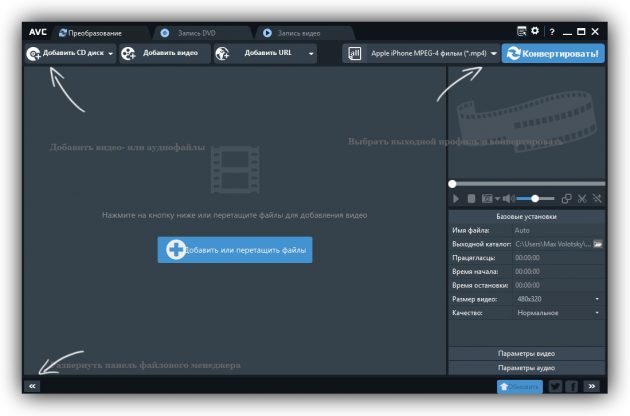
- Платформы: Windows, macOS.
- Входящие форматы: MP4, MKV, VOB, WMV, 3GP, 3G2, M2TS, RMVB, AVI, MOV, MOD, MPEG, FLV, F4V, DVR-MS, DV, MXF, WEBM и другие.
- Выходные форматы: AVI, WMV, MP4, WEBM, ASF, M2TS, 3GP, 3G2, MPG, FLV, MKV, SWF, HTML5 WEBM, HTML5 OGG, HTML5 MP4 и другие.
Any Video Converter сочетает высокую скорость работы, простоту использования и мощную функциональность.
Добавить видео в конвертер можно тремя способами: с CD или DVD, локальной памяти компьютера и из интернета. Для последнего в программе есть встроенный загрузчик файлов с YouTube, Facebook, Vimeo и других видеосервисов.
Вы можете настраивать параметры финального файла, включая формат, разрешение, видеокодек и битрейт. AVC позволяет конвертировать не весь ролик целиком, а только выбранный отрывок. Можно также вырезать из видео звук и сохранять его в MP3 или других аудиоформатах. Интерфейс программы очень простой и переведён на русский язык, поэтому разобраться в настройках будет несложно.
Для удобства вам необязательно выбирать конкретный выходной формат, достаточно указать тип устройства, на котором вы собираетесь воспроизводить финальный файл: iPhone, Xbox или другое.
Все перечисленные возможности доступны бесплатно. Но в процессе установки не забудьте убрать галку, когда программа предложит установить антивирус.
2. Handbrake
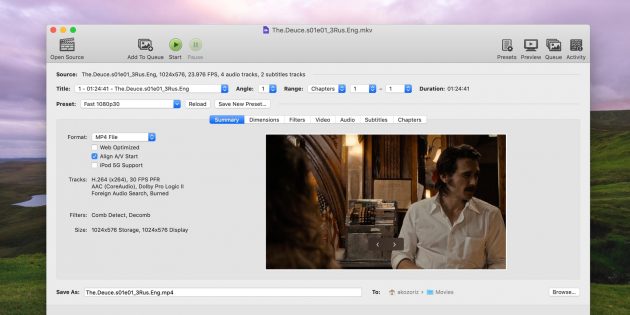
- Платформы: Windows, macOS, Linux.
- Поддерживаемые форматы: M4V, MP4, MKV, H.265, H.264, OGG, MOV, M2TS, MPG, MP3, WMA, AAC, AC3, FLAC, и другие.
- Выходные форматы: AVI, WMV, MP4, M2TS, MPG, FLV, MKV, MP4 и другие.
Кроссплатформенный конвертер с открытым исходным кодом и богатым арсеналом возможностей. Перед конвертацией вы можете настраивать битрейт, разрешение, соотношение сторон, частоту кадров и другие параметры. Программа также позволяет добавлять к видео несколько аудиодорожек и субтитры.
3. OnlineVideoConverter
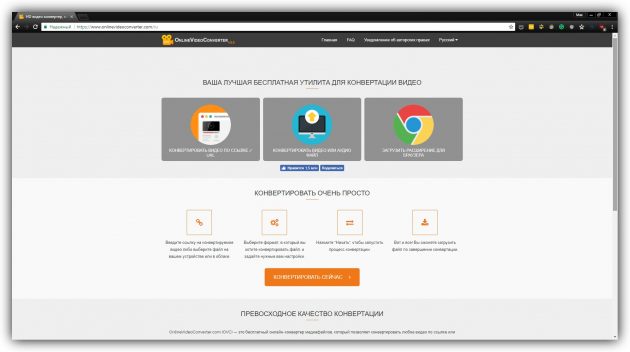
- Платформы: веб.
- Входящие форматы: видео с YouTube, Dailymotion, Vimeo и других сервисов.
- Выходные форматы: MP3, AAC, OGG, WMA, M4A, FLAC, WAV, MP4, AVI, MPG, MOV, MKV, FLV, WEBM и другие.
OnlineVideoConverter работает в облаке. Инструмент предназначен для конвертации видео с YouTube и других интернет-платформ. От пользователя не требуют предварительно скачивать видео на компьютер или добавлять его на облачные диски. Достаточно указать ссылку на ролик. Но возможность загружать видео с компьютера тоже есть.
Вместе с тем OnlineVideoConverter не предлагает многочисленных настроек. Вы можете лишь выбрать выходной формат видео или аудио, его разрешение или битрейт. Зато сервис полностью бесплатен.
4. iConv
- Платформы: iOS.
- Поддерживаемые форматы: 3GP, FLV, MP4, MOV, MKV, AVI, MPG, MPEG, MXF, MP3, AAC, WAV, AIFF, OPUS и другие.
Это приложение обрабатывает видео на iOS-устройстве. Причём конвертация происходит локально и не требует подключения к Сети. Программа поддерживает импорт файлов из галереи устройства, других приложений и облачных сервисов.
Вы можете выбирать формат, разрешение, битрейт, частоту кадров и прочие параметры выходного файла. Можно также конвертировать только выбранный фрагмент исходника и извлекать из видео звук.
iConv позволяет обрабатывать бесплатно не больше одного файла в час. Купив платную версию, вы отключите это ограничение и показы рекламы.
Если вас интересуют достойные внимания конвертеры видео, наша подборка поможет определиться. При выборе утилиты, следует учитывать, что действительно хороший видео конвертер, должен уметь справляться с разнообразными расширениями, начиная от распространенного формата AVI или MPEG, MP4, заканчивая более редкими MKV. SWF, MOV.Также не забывайте обращать внимание на дополнительные характеристики встроенного функционала программ, возможно кое-какие из опций, так же помогут вам при работе в области создания и редактирования контента.
Общие сведения:
Программа для конвертации видео Movavi Video Suite позволит вам создавать целые фильмы. В ней есть инструменты захвата видео, обработки, монтажа, перекодирования, записи в веб и на носитель. Вы с легкостью можете отрегулировать контрастность, яркость, насыщенность картинки. Примечательно, что решение не отстает от профессиональных средств редактирования и линейного монтажа, хотя и стоит в десятки раз дешевле.
Разработчики Movavi добавили в универсальную Video Suite тесную интеграцию с видеохостингом YouTube и соцсетями, а также пресеты для кодирования под все популярные сегодня модели мобильных устройств от Apple, Google, LG, Samsung и прочих производителей, игровых приставок Sony, Microsoft и т.д.
Особенности Movavi Video Suite:
Wondershare Video Converter Ultimate – возможно, лучший видеоконвертер западной разработки! Пусть стоимость лицензии продукта стартует от 39 долларов в год, а родной язык интерфейса отсутствует, но программа для переформатирования видео все равно покоряет качеством, скоростью и функциональностью.
С помощью конвертера видеофайлов от Wondershare вы скачаете видео с Ютуба, обработаете его, смонтируете, переконвертируете в любой формат, запишете на DVD и даже запустите в трансляцию через медиа-сервер. Довольно сложно придумать опцию, которую разработчики не реализовали. При этом, для успешного использования приложения не обязательно садится за изучение английского – сделано просто и понятно на интуитивном уровне.
Преимущества и функциональные возможности приложения:
Еще одно мощнейшее средство преобразования файлов и их форматирования - это ВидеоМАСТЕР. В сравнении с большинством существующих конкурентов, универсальный конвертер работает фактически с любыми форматами видео и звуковые дорожки! Такжс ВидеоМАСТЕР реализует обрезку видео и добавления к нему всевозможных спецэффектов, фильтров, а также титров.
Примечательно, что он входит в ТОП самых быстрых конвертеров видео. Если вас интересует публикация готового контента на сервисе YouTube или прочих интернет-ресурсах в максимально высоком качестве, данное приложение поможет вам эффективно реализовать свою цель! Программа конвертирования для персонального компьютера отличает поддержкой огромного количества видео форматов. Она способна загружать видео с Ютуба и на него, работает со всеми популярными хостингами.
Ключевые особенности ВидеоМАСТЕР:
При поиске простого и удобного конвертера, обратите внимание на Movavi Video Converter. Он входит в набор Movavi Suite, но также поставляется отдельно. Как и другие лучшие видео конвертеры, утилита от Мовави сумеет справиться с преобразованием различных расширений для последующей отправки готового файла на смартфоны, планшеты и прочие мобильные устройства.
В функционал программы включен встроенный редактор клипов. Имеется возможность применять уникальные спецэффекты, обрезать видео, склеить его, сохранить на жесткий диск в в любой из самых популярных форматов. Converter способен настраивать требуемые параметры мультимедиа, а также отправлять файлы в соцсети и YouTube прямо из меню. Приложение понравится любителям просмотра 3D-фильмов.
Ключевые особенности:
На фоне конкурентов, ВидеоСТУДИЯ является профессиональным комплексным решением, способным не только конвертировать видео, но и качественно обрабатывать всевозможные файлы любых форматов. Вам станут доступными такие преимущества, как редактирование видео с добавлением спецэффектов, максимально быстрое изменение одного формата на другой, извлечение и обработка аудиодорожек, запись масштабных DVD-проектов и многое другое.
Установите пробную версию программы на свой ПК, превратив его в профессиональную студию для работы с созданием и монтажем фильмов.
Официальный сайт программного обеспечения часто проводит акции и предоставляет скидки, поэтому большинство пользователей, после испытательного периода, с радостью приобретают лицензию, открывающую еще более обширный набор полезных функций.
Ключевые особенности ВидеоСТУДИЯ:
Если вы ищите приложение для ламеров, способное в один клик перекодировать фильм под новенький iPhone, то Wise Video Converter Pro явно не тот вариант. Этот продукт создан для профессионалов и продвинутых пользователей, которые не прочь самостоятельно настроить все параметры видео: кодек, частоты, FPS, размеры экрана и масштаб, битность, выходные форматы, громкость, дискретизацию аудиодорожки. Наградой за долгую возню на первоначальном этапе будет быстрая работа и превосходное качество полученного контента.
Возможности разработки:
Any Video Converter Free - бесплатная программа, которая поддерживает популярные форматы, такие как AVI, FLV, а также MP4, MPEG и многие другие расширения. Основной особенностью приложения, считается встроенная возможность захватывать видео напрямую из проигрывателя либо онлайн-канала. Кроме того, Any Video Converter, способен вырезать фрагменты из клипов и накладывать на них эффекты. Бесплатный конвертер демонстрирует видео высокую скорость конвертации контента.
Ключевые особенности:
Бесплатный конвертер Free Studio, как и другие представленные видео конверторы, создан специально для работы с операционными системами от Майкрософт. Включает в себя набор инструментов, которые помогают конвертировать, редактировать и даже скачивать популярные видео из интернета.
Вы сможете запросто загрузить ролик с YouTube, после чего сконвертировать его в AVI, MP4 или другие форматы, а затем отправить на своё мобильное устройство. Стоит отметить, что помимо функций скачивания, приложение способно также и передавать файлы на ресурс YouTube. Разработчики реализовали русскоязычную поддержку меню, к незначительным минусам, можно отнести некоторые ошибки в переводе.
Ключевые особенности Free Studio:
Утилитой Format Factory, поддерживается работа с самыми распространенными форматами видео и фото. Особенностью программы, является возможность исправления поврежденных объектов. Имеется встроенная функция записи CD и DVD дисков.
Фабрика Форматов обладает весьма приятной реализацией оболочки меню. Приложение демонстрирует неплохие показатели скорости в операционных системах Windows XP, 7 и 8. Среди полезных опций, присутствует добавление уникальных спецэффектов в редактируемые ролики. Для многих новичков - это лучший видео конвертер.
Ключевые особенности Format Factory:
Freemake Video Converter - это программа, предназначенная для преобразования видео файлов в разнообразные расширения на ваше усмотрение. Распространяется на бесплатной основе, имеет русскоязычную реализацию простого интерфейса и содержит несколько полезных дополнительных опций.
Имеется простой встроенный редактор, а также функция произведения записи готового контента на диски DVD, а также Blu-ray. Преимуществом данного бесплатного видео конвертера, является внушительная база поддерживаемых форматов, насчитывающая порядка 200 расширений. Вы сможете скачивать понравившиеся ролики из популярных ресурсов YouTube и ВКонтакте.
Ключевые особенности:
Xilisoft Video Converter является достаточно мощным средством. Поддерживая внушительное число видов расширений, в которые входят даже DVD и h264, приложение предоставит вам демо-период для подробного ознакомления с его встроенным функционалом. Программа работает с преобразованием данных для таких портативных гаджетов, как iPod, iPad, iPhone и игровая приставка Sony PSP.
Ключевые особенности:
- Поддержка большинства популярных расширений;
- Работа с DVD, h264, RM, AVI, MPEG, VCD, SVCD, MOV, 3GP, WMV и так далее;
- Формирование контента для разнообразных мобильных девайсов;
- Извлечение аудио из целого ролика при необходимости;
- Функция пакетного преобразования;
- Наличие предварительного просмотра;
- Настройка и оптимизация параметров и кодеков;
- Считывание информации с оптических дисков;
- Высокие показатели скорости работы.
Movavi Video Suite порадует вас как стоимостью, так и реальными возможностями по работе с видео. В отличие от сугубо профессиональных решений для монтажа и редактирования, не перегружена и не заставляет пользователя садиться за просмотр обучающих роликов. А если что, доступ к ним есть прямо в главном меню.
Инструмент заслуживает высокой оценки за скорость, наличие редактора и большое количество предварительных настроек под все популярные смартфоны. Если вас интересует только он, а остальные опции не нужны, конвертируйте видео в Movavi Video Converter отдельно.
Wondershare Video Converter Ultimate стоит несколько дороже, но и выглядит интереснее. Разработчики реализовали целый мультимедийный комбайн на базе конвертера. К вашим услугам инструменты скачивания видео с любого хостинга включая YouTube, его обработки, монтажа, кодирования, записи и трансляции через медиа-сервер. Программа действительно крутая и пускает пыль на отстающих конкурентов по праву.
ВидеоСТУДИЯ порадует вас не только мощным конвертером, но и целым спектром всевозможных ресурсов для профессиональной обработки любых файлов. Утилита отличается вероятно самыми высокими показателями качества готового материала. ВидеоМАСТЕР обладает не менее внушительным функционалом и является серьёзным средством преобразования контента как для компьютеров, так и для портативных устройств. Отличается очень удобной реализацией интерфейса и опциями быстрого ковертирования, обработки и обрезки фактически в несколько кликов.
Если вам не нужно столько лишних функций, остановите свой выбор на Any Video Converter Free. Он понравится любителям просмотра контента на ресурсе YouTube и на страницах различных социальных сетей. Movavi Video Converter - довольно популярное приложение для конвертирования и обработки клипов среди пользователей по всему миру. Его примечательной особенностью, станет работа с созданием 3D видео. Встроенный средства, позволят обрезать определенный фрагмент из фильма либо клипа и сконвертировать его в необходимое расширение.
Wise Video Converter Pro не подойдет новичкам, но точно понравится профессионалам. Разработчики разумно подошли к делу и отлично реализовали процесс настройки, добавили возможность сохранения параметров для пакетного преобразования и добавления ватермарок. Приоложение подкупает высоким качеством и превосходной скоростью конвертации, минимально нагружает системы при грамотном подборе настроек.
Free Studio считается весьма неплохим бесплатным средством, обладающим хоть и не выдающимся, зато достаточно полезным набором функций. Утилита запросто запишет вам DVD или CD-диск, а также быстро сконвертирует любой мультимедийный контент. Format Factory, украсит ваш клип любыми разнообразными спецэффектами, сумеет изменить масштаб и добавить в него вашу личную цифровую подпись.
Для любителей классики, сформировано приложение Freemake Video Converter, обладающее предельно простой реализацией интерфейса и основными опциями обработки. Ближайший аналон - Pazera Video Converters Suite. Xilisoft Video Converter, станет надежным помощником при ковертировании мультимедиа. Одним из явных преимуществ, считается возможность изъятия аудио-дорожки из исходного клипа, кроме того, вы сумеете регулировать различные параметры битрейта на выходе. Также популярностью пользуется Hamster Free Video Converter, Total, XMedia Recode и приложение для сихронизаци Windows Phone Microsoft Zune + Media Converter. Но, к сожалению мы не увидели в этих решениях никаких интересных особенностей.
Конвертер – это программа для изменения формата файлов и их сжатия. Мы составили сравнительный рейтинг бесплатных конвертеров видео для Windows. В рейтинг вошли лучшие программы для конвертации видео. У каждой из перечисленных программ есть достоинства и недостатки. Более высокая позиция в списке не говорит о преимуществах одной программы над остальными. Читайте наш сравнительный обзор конвертеров и выбирайте программу для работы, которая подходит именно вам.
ТОП-7 бесплатных конвертеров видео для Windows
Конвертер с простым интерфейсом и широкими возможностями. Софт позволяет менять форматы видео – возможна конвертация в MP4, AVI и другие популярные форматы. Также можно редактировать кадры, добавлять субтитры и водяные знаки, создавать GIF-анимации на основе клипов, делать изображение черно-белым. Конвертер позволяет задать качество видео, частоту кадров и другие параметры.
Adapter совместим с Windows 7, 8, 8.1, а также с Mac OS X. Для корректной работы требуется установка Microsoft .NET Framework. Интересная особенность приложения: возможность создания видео для консолей Nintendo Wii, Microsoft Xbox, Sony PlayStation. Доступна возможность предварительного просмотра ролика до выполнения трансформации.
Популярная программа для конвертации видео. Миллионы людей из разных стран пользуются ей для преобразования форматов. Русификация выполнена на высоком уровне. Программа обладает понятным и удобным интерфейсом, поддерживает все популярные разрешения аудио и видео. Есть встроенный редактор для работы с видеороликами: добавления субтитров, удаления кадров, обрезания черных полос.
Бесплатная версия Any Video Converter доступна на стационарных компьютерах, ноутбуках и на мобильных устройствах. Владельцы техники от Apple и Samsung, гаджетов на Android, смартфонов и планшетов с другими операционными системами, могут использовать возможности программы. Программа доступна даже на Amazon Kindle Fire.
Этот конвертер способен записывать файлы на DVD-диски в хорошем качестве. Any Video Converter стабильно работает в пакетном режиме. Возможно направить на преобразование десятки и сотни файлов и получить хороший результат. Процедура будет выполнена до конца, и ни одна задача не будет пропущена.
Простой конвертер c лаконичным интерфейсом для тех, кому не требуется много дополнительных функций и нужна только конвертация видео. Чтобы выполнить преобразование, необходимо выбрать файл, указать требуемый формат и запустить процедуру. В процессе можно изменить размер и качество ролика. Программа не поддерживает работу с аудио и графическими файлами.
Программа с широким спектром возможностей, которая позволяет конвертировать файлы в популярных форматах. Первая версия конвертера была создана в 2006 году, и за 16 лет работы программу скачали более 300 миллионов пользователей. Разработчики из DVDVideoSoft регулярно обновляют конвертер, добавляя в него новые расширения и возможности. Как дополнение к конвертеру можно скачать приложение для записи роликов, чтобы работать с готовыми кадрами.
Мощная программа для конвертирования файлов. Доступна на 50 языках, есть полная русская версия. Поддерживает более 20 основных форматов видео, аудио, графических файлов. Удобный интерфейс: для смены расширения нужно сделать несколько кликов мышкой. Работа выполняется очень быстро.
Конвертер Format Factory доступна для Windows (7,8,10) и для Mac. Может работать на iPhone и iPod любых версий, на мобильных устройствах с Android и гаджетах с другими операционными системами. Позволяет оптимизировать размеры файлов и восстанавливать поврежденные файлы. Дополнительные функции: редактирование графических файлов (обрезка, поворот, изменение масштаба изображений), копирование и преобразование информации с DVD-дисков.
Востребованный конвертер: в 2019 году число загрузок достигло 93 миллиона, и это не считая тех пользователей, которые работают онлайн. Программа поддерживает более 500 разнообразных форматов. Freemake Video Converter доступен для работы на компьютерах, ноутбуках, планшетах, смартфонах и других гаджетах (более 200 рабочих профилей).
Конвертер от компании VSDC подойдет для начинающих и опытных пользователей. Новичок сможет быстро разобраться с основными возможностями и особенностями интерфейса. Продвинутые пользователи оценят расширенные возможности видео-редактора:
- Управление настройками кодеков;
- Объединение и разбивка видеодорожек;
- Настройка расширения ролика (битрейт, количество кадров в секунду);
- Управление параметрами кодирования аудио.
Конвертированные и обработанные файлы можно записывать на DVD-диски. Программа доступна для пользователей Windows, Mac, мобильных устройств на iOS и Android. Бесплатную версию этой программы можно загрузить с официального сайта VSDC. Доступна загрузка на русском языке.
Для быстрой и стабильной работы попробуйте конвертер от Movavi. Программа для конвертации медиафайлов выполняет преобразование за считанные секунды. Конвертер поддерживает основные форматы видео, аудио и изображений (MP4, AVI, MP3, JPEG и многие другие). Программа полностью переведена на русский язык и работает на платформах Windows и Mac. При помощи конвертера вы с легкостью сможете сжимать, обрезать и стабилизировать видеоролики, а также повышать качество записи.
Читайте также:


